- Windows 10-ის vmmem პროცესი ჭამს უამრავ მეხსიერებას და CPU-ს სიმძლავრეს VM-ის მაღალი მოთხოვნადი კონფიგურაციის გამო.
- ამ პრობლემის გადასაჭრელად შეგიძლიათ პროცესი მთლიანად შეაჩეროთ მარტივი CMD ხაზის გამოყენებით.
- სცადეთ დახუროთ ზედმეტი ფონური პროგრამები, რათა გაზარდოთ თქვენი კომპიუტერის მუშაობა და მეხსიერების განაწილება.
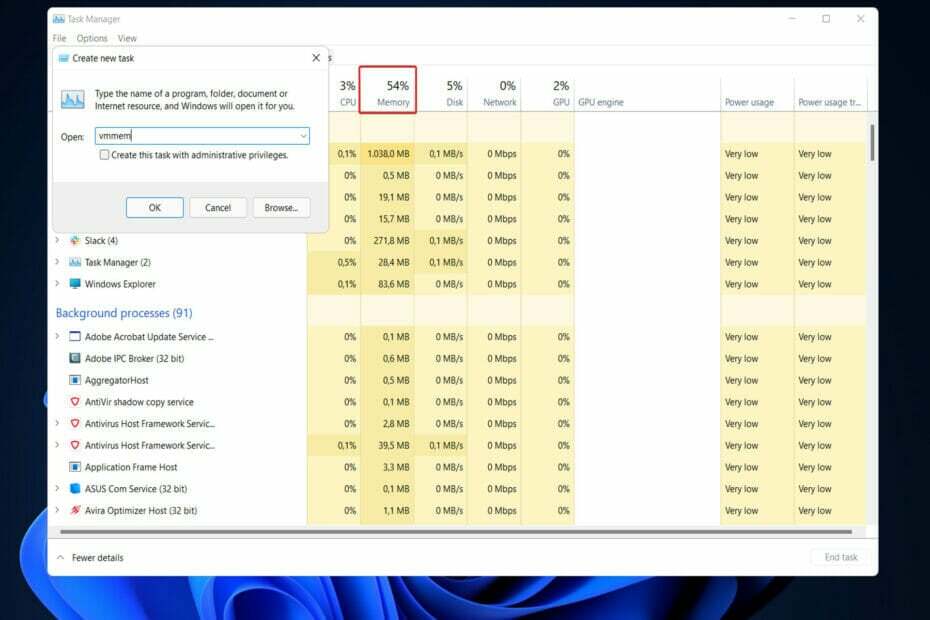
Xდააინსტალირეთ ჩამოტვირთვის ფაილზე დაწკაპუნებით
- ჩამოტვირთეთ Restoro PC Repair Tool რომელიც მოყვება დაპატენტებულ ტექნოლოგიებს (ხელმისაწვდომია პატენტი აქ).
- დააწკაპუნეთ სკანირების დაწყება იპოვონ Windows 10-ის პრობლემები, რამაც შეიძლება გამოიწვიოს კომპიუტერის პრობლემები.
- დააწკაპუნეთ შეკეთება ყველა პრობლემების გადასაჭრელად, რომლებიც გავლენას ახდენს თქვენი კომპიუტერის უსაფრთხოებასა და მუშაობაზე
- Restoro ჩამოტვირთულია 0 მკითხველი ამ თვეში.
მომხმარებლებმა, რომლებიც განიცდიან მეხსიერების მაღალ გამოყენებას vmmem-ის გამო Windows 10-ში, უნდა გაიარონ კონსულტაცია Windows Subsystem for Linux (WSL) დოკუმენტაციაზე (WSL და WSL2).
ახლახან, როგორც ჩანს, ეს ხდება, თუ თქვენ გაქვთ Linux VM კონფიგურირებული WSL2-ში გრაფიკული მომხმარებლის ინტერფეისით. სამუშაო მენეჯერის თანახმად, vmmem პროცესს შეუძლია დაუყოვნებლივ დაიწყოს დიდი მეხსიერების გამოყენება, როდესაც ის მუშაობს ფონზე.
სამწუხაროდ, Microsoft-ის ოფიციალური პაჩი არ არსებობს და, როგორც ჩანს, ეს პრობლემა შემთხვევით წარმოიქმნება აუხსნელი მიზეზების გამო, რაც ართულებს დიაგნოზს. თუმცა, როგორც ჩანს, ეს ხდება მას შემდეგ, რაც თქვენი სისტემა ზოგჯერ გამოღვიძებულია ძილის რეჟიმიდან.
მიჰყევით, რადგან ჩვენ გაჩვენებთ სწრაფ მეთოდს, რომლითაც შეგიძლიათ შეაჩეროთ vmmem Windows 10-ში და ხელი შეუშალოთ მას თქვენი კომპიუტერის მეხსიერების გამოყენებაში. Windows 10-ის vmmem მაღალი CPU პრობლემა ასევე განიხილება ქვემოთ, მაგრამ ჯერ უფრო დეტალურად ვნახოთ რა არის ეს პროცესი. განაგრძეთ ჩვენთან ერთად!
რა არის Windows 10-ის vmmem პროცესი და რატომ იყენებს მთელ ჩემს მეხსიერებას?
რაც შეეხება კომპიუტერებს, კომპიუტერის მეხსიერება ერთ-ერთი ყველაზე მნიშვნელოვანი კომპონენტია. იგი შედგება სამი ტიპის მეხსიერებისგან: RAM (შემთხვევითი წვდომის მეხსიერება), ROM (მხოლოდ წაკითხვის მეხსიერება) და ქეში (დააწკაპუნეთ კომპიუტერის ჩატვირთვაზე, რომ იცოდეთ კავშირი RAM-სა და ROM-ს შორის).
სხვაგვარად რომ ვთქვათ, როდესაც კომპიუტერი ფუნქციონირებს, CPU გაგზავნის საჭირო მონაცემებს ფუნქციონირებს მეხსიერებაში ოპერაციისთვის და შემდეგ აცნობებს შედეგს ოპერაციის შემდეგ დასრულდა.
WSL (Windows Subsystem for Linux) ინახავს მეხსიერების დიდ რაოდენობას, მაშინაც კი, როცა ეს არ არის საჭირო. მას შეუძლია გამოიყენოს თქვენი ხელმისაწვდომი მეხსიერების 80 პროცენტი მიმდინარე Windows build-ებზე. ცოტა ხნის წინ, ეს შეიცვალა 50 პროცენტამდე, მაქსიმუმ 8 გბ-მდე, ახალ გამოშვებებში.
Windows 10-ის vmmem-სა და Docker-ს შორის ურთიერთქმედება ასევე არ არის კარგად. მომხმარებლები ჩივიან, რომ Docker იღებდა მათი ხელმისაწვდომი მეხსიერების 70%-მდე, რამაც გამოიწვია მათი კომპიუტერის მნიშვნელოვანი ჩამორჩენა.
Vmmem პასუხისმგებელია ვირტუალური მანქანების პროცესებისა და მეხსიერების გაშვებაზე. ეს ნიშნავს, რომ პროცესი არის ვირტუალური მანქანის გული და სწორედ აქ სრულდება ყველა VM ფუნქცია და აპლიკაცია.
ვირტუალური მანქანების (VM) გამოყენება ძალზე გავრცელებულია ჩვენს ყოველდღიურ ცხოვრებაში. ყველა ვირტუალური მანქანა მოითხოვს მასპინძელი სისტემის რესურსების გამოყენებას, როგორიცაა CPU, მეხსიერება, დისკი და ქსელი.
თუმცა, CPU და მეხსიერება არის ყველაზე მნიშვნელოვანი რესურსები და ისინი ერთადერთია, რომელიც შეიძლება მთლიანად იყოს მოხმარებული.
vmmem-ის დიდი მეხსიერების გამოყენების მთავარი მიზეზი არის მომხმარებლები, რომლებიც აკონფიგურირებენ ვირტუალურ მანქანებს დიდი რაოდენობით მეხსიერებით და CPU, რადგან ეს ხშირად იწვევს მათ ყველა არსებული რესურსის გამოყენებას, რაც ზრდის vmmem პროცესის მოთხოვნებს.
როგორ შემიძლია დავაფიქსირო Windows 10-ის vmmem მაღალი მეხსიერების გამოყენება?
გადატვირთეთ WSL (Windows Subsystem Linux-ისთვის) CMD-დან
- ჯერ უნდა გახსნათ ბრძანების ხაზი დაჭერით Windows + ს და აკრეფა cmd შიგნით. სანამ დააწკაპუნებთ მასზე, დააწკაპუნეთ მარჯვენა ღილაკით და აირჩიეთ Ადმინისტრატორის სახელით გაშვება.

- ახლა დააკოპირეთ-პასტი ან ჩაწერეთ შემდეგი ბრძანება და დააჭირეთ შედი პროცესის გასაშვებად:
wsl -- გამორთვა
- თუმცა, თუ ბრძანება არ მუშაობს თქვენთვის, გადადით შემდეგ ადგილას შიგნით ფაილების მკვლევარი:
C:\Users\Your-username\.wslconfig - ახლა დაამატეთ ეს კოდი ფაილში და შეინახეთ:
[wsl2] guiApplications=false
- დაბოლოს, გადატვირთეთ თქვენი კომპიუტერი, რათა მთლიანად მოკვდეს vmmem Windows 10-ში. გაითვალისწინეთ, რომ თუ ამ ცვლილებას განახორციელებთ, ვერ შეძლებთ Linux GUI აპების გამოყენებას ფაილიდან ამ ხაზების წაშლის გარეშე. Ის არის! vmmem Windows 10 მაღალი მეხსიერების პრობლემა უნდა დასრულდეს.
Windows 10-ის vmmem – WSL კავშირი მუშაობს იმით, რომ პირველი არის მეორე ფუნქციის ქვეპროცესი. Windows ქვესისტემა Linux-ისთვის არის თავსებადობის ფენა, რომელიც საშუალებას აძლევს Linux-ის ორობითი შესრულებადი ფაილების გაშვებას Windows სისტემებზე.
ჩვენ ასევე გირჩევთ გამოიყენოთ სპეციალიზებული ხელსაწყო, რომელიც უზრუნველყოფს და უსაფრთხოდ აღადგენს ნებისმიერ კომპიუტერს ოპტიმიზებულ მდგომარეობაში, როგორიცაა რესტორო.
როგორ ავიცილოთ თავიდან მეხსიერების და პროცესორის მაღალი მოხმარება?
ნებისმიერ გამოთვლით მოწყობილობაში, ცენტრალური დამუშავების განყოფილება (CPU) არის ოპერაციის ცენტრში და ის პასუხისმგებელია ნებისმიერი ინსტრუქციის შესრულებაზე, რომელსაც თქვენ მისცემთ. ეს არ ნიშნავს, რომ მეხსიერება ნაკლებად მნიშვნელოვანია, რადგან ის კრიტიკულია.
ექსპერტის რჩევა: კომპიუტერის ზოგიერთი პრობლემის მოგვარება რთულია, განსაკუთრებით მაშინ, როდესაც საქმე ეხება დაზიანებულ საცავებს ან Windows ფაილების გამოტოვებას. თუ შეცდომის გამოსწორების პრობლემა გაქვთ, თქვენი სისტემა შეიძლება ნაწილობრივ დაზიანდეს. ჩვენ გირჩევთ დააინსტალიროთ Restoro, ხელსაწყო, რომელიც დაასკანირებს თქვენს აპარატს და დაადგენს რა არის ბრალია.
Დააკლიკე აქ გადმოწეროთ და დაიწყოთ შეკეთება.
კომპიუტერმა შეიძლება დაიწყოს გაცხელება, როდესაც ეს რესურსები იბეგრება, რაც იწვევს აპების ჩამორჩენას ან გათიშვას, კურსორის ნელა მოძრაობას და სხვა პრობლემების წარმოქმნას.
მომხმარებლებმა, რომლებიც განიცდიან მეხსიერების მაღალ გამოყენებას კომპიუტერის მიერ ერთდროულად მრავალი აპლიკაციის გაშვების შედეგად, უნდა დახურონ პროგრამები პრობლემის შემსუბუქების მიზნით. ალტერნატიულად, თუ პროგრამული უზრუნველყოფა იკავებს ძალიან დიდ მეხსიერებას, მათ შეუძლიათ შეწყვიტონ პროგრამა პრობლემის გადასაჭრელად.
თუ CPU-ის გამოყენება არ არის 50%-ზე მეტი 10 წუთზე მეტი პერიოდის განმავლობაში, თქვენ არ უნდა შეწყვიტოთ რაიმე პროცესი ადრე. როდესაც Windows აწარმოებს სკანირებას ან განახლებებს ფონზე, CPU-ის გამოყენება ხანმოკლე პერიოდის განმავლობაში გაიზრდება. ეს ნორმალურია და მოსალოდნელია.
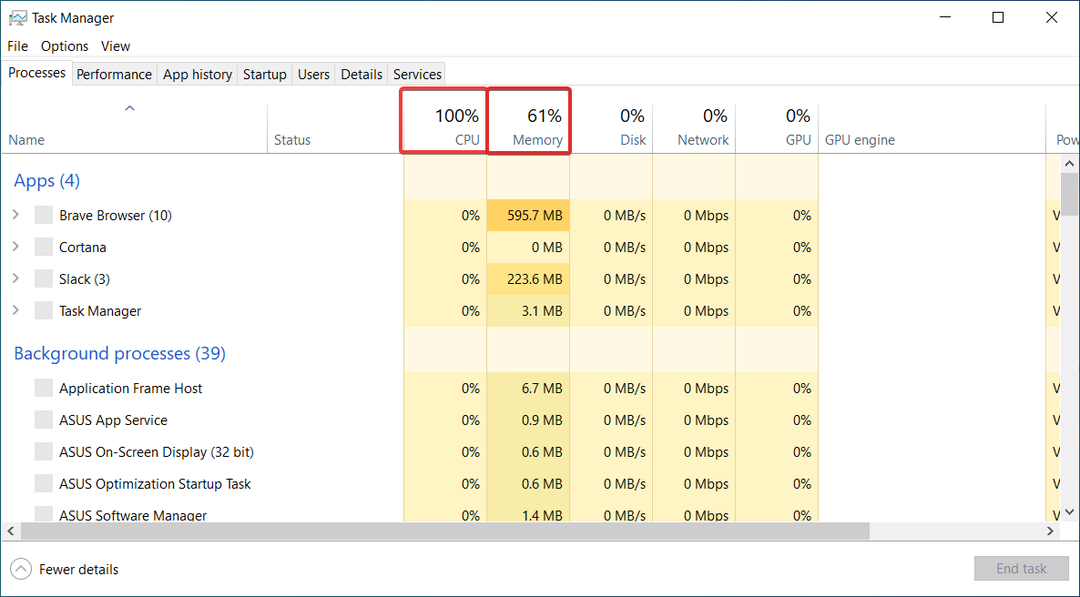
სამუშაო მენეჯერი საშუალებას გაძლევთ შეწყვიტოთ ნებისმიერი ფონური პროგრამა, რომელიც შეიძლება გაშვებული იყოს, მათი მონიშვნის მოხსნით გაშვების ჩანართში მარცხენა მხარეს. თქვენ შეგიძლიათ დაალაგოთ პროგრამები მათი გაშვების გავლენის მიხედვით, რათა ნახოთ რომელია ყველაზე რესურსზე ინტენსიური.
შეხედეთ სამუშაო მენეჯერს პროცესებს, რომლებსაც აქვთ CPU და მეხსიერების მოხმარება თითქმის 100 პროცენტით, აუცილებელია მათი შეწყვეტა და ხელახლა გადატვირთვა. თუ სხვა პროგრამული უზრუნველყოფა პასუხისმგებელია CPU-ს მაღალ გამოყენებაზე, შეგიძლიათ დაბლოკოთ მისი გაშვება ან წაშალოთ იგი.
დააინსტალირეთ Windows 10-ის უახლესი ვერსია ყველა მიმდინარე განახლებასთან ერთად. ასევე ხელმისაწვდომია თქვენი კომპიუტერიდან Windows განახლებების ავტომატური ჩამოტვირთვის დროებითი აკრძალვის ვარიანტი.
ალტერნატიულად, ენერგიის ზოგიერთმა პარამეტრმა შეიძლება გამოიწვიოს თქვენი კომპიუტერის პროცესორის სიჩქარის შემცირება, რაც შეამცირებს თქვენი აპარატის მთლიან მუშაობას და მეხსიერების ნელი განაწილებას. თქვენ უნდა სცადოთ როგორც დაბალანსებული, ასევე მაღალი ხარისხის გეგმები, რათა დაადგინოთ რომელი მუშაობს საუკეთესოდ.
ეფექტურობისა და მაღალი მეხსიერების გამოყენების შესახებ დამატებითი ინფორმაციისთვის შეგიძლიათ გადახედეთ ჩვენს პოსტს, თუ როგორ გავაუმჯობესოთ კომპიუტერის შესრულება Windows 10-ში და გამოიყენე ის რჩევები, რომლებიც იქ მოგვეცი.
გარდა ამისა, ჩვენ მოვამზადეთ სახელმძღვანელო მათთვის, ვისი კომპიუტერი არ იყენებს მთელ RAM-ს და მინდა გავარკვიოთ, თუ როგორ გავზარდოთ გამოსაყენებელი ოპერატიული მეხსიერება. დარწმუნდით, რომ შეამოწმეთ, თუ იგივე პრობლემა გაქვთ.
და ბოლოს, მათთვის, ვინც ასევე დაინტერესებულია Windows 11-ით, არ გამოტოვოთ ჩვენი შესრულების შედარება Windows 10 და 11-ს შორის.
ნუ მოგერიდებათ შეგვატყობინოთ ქვემოთ მოცემული კომენტარების განყოფილებაში, იყო თუ არა სახელმძღვანელო თქვენთვის სასარგებლო. Მადლობა წაკითხვისთვის!
 ჯერ კიდევ გაქვთ პრობლემები?გაასწორეთ ისინი ამ ხელსაწყოთი:
ჯერ კიდევ გაქვთ პრობლემები?გაასწორეთ ისინი ამ ხელსაწყოთი:
- ჩამოტვირთეთ ეს PC Repair Tool შესანიშნავად შეფასდა TrustPilot.com-ზე (ჩამოტვირთვა იწყება ამ გვერდზე).
- დააწკაპუნეთ სკანირების დაწყება იპოვონ Windows-ის პრობლემები, რამაც შეიძლება გამოიწვიოს კომპიუტერის პრობლემები.
- დააწკაპუნეთ შეკეთება ყველა დაპატენტებულ ტექნოლოგიებთან დაკავშირებული პრობლემების გადასაჭრელად (ექსკლუზიური ფასდაკლება ჩვენი მკითხველებისთვის).
Restoro ჩამოტვირთულია 0 მკითხველი ამ თვეში.


